Jak naprawić czarny ekran z kursorem?
Problem: Cześć. Coś stało się z moim komputerem z systemem Windows – nagle się zawiesił i po ponownym uruchomieniu nic nie było widać, tzn. był kursor myszy, którym mogę ruszać, ale nic nie było widać, sama czerń. Jak przywrócić działanie mojego komputera? Pomóżcie mi naprawić ten czarny ekran!
Rozwiązany problem
Czarny ekran z kursorem, znany inaczej jako czarny ekran śmierci to zazwyczaj wynik awarii systemu Windows – pojawia się podczas krytycznego błędu, a system operacyjny nie jest w stanie się ponownie uruchomić. W rezultacie wszystko, co mogą zobaczyć użytkownicy, to ruchomy kursor, ale na ekranie nie widać nic innego poza czarnym tłem. Wiele osób może sądzić, że znalazły się w tragicznej sytuacji i że ich system się zepsuł. Problem ten jest jednak stosunkowo częsty i naprawienie czarnego ekranu z kursorem jest dość łatwe.
Zazwyczaj po uruchomieniu systemu Windows 10 (lub innej wersji systemu operacyjnego) użytkownicy mogą zobaczyć charakterystyczne elementy graficznego interfejsu użytkownika, takie jak przycisk i menu Start, pasek zadań, zasobnik systemowy, itp. Kiedy jednak wystąpi krytyczny błąd, użytkownicy nie widzą niczego poza czarnym ekranem z kursorem. W konsekwencji nie mogą korzystać z bardzo podstawowych funkcji systemu, takich jak ładowanie programów, zmiana ustawień, wyświetlanie zdjęć lub filmów, itd. Innymi słowy, komputer staje się w zasadzie bezużyteczny.
Warto zauważyć, że problem z czarnym ekranem z kursorem może przejawiać się na dwa sposoby:
- Użytkownicy mogą logować się do systemu Windows, ale nie widać interfejsu graficznego
- Użytkownicy nie mogą zalogować się do systemu Windows, ponieważ system operacyjny nie obchodzi początkowej fazy ładowania
W tym artykule przedstawimy rozwiązania dla obu z nich, abyś mógł naprawić czarny ekran z kursorem niezależnie od tego, czy możesz uruchomić system Windows, czy nie.
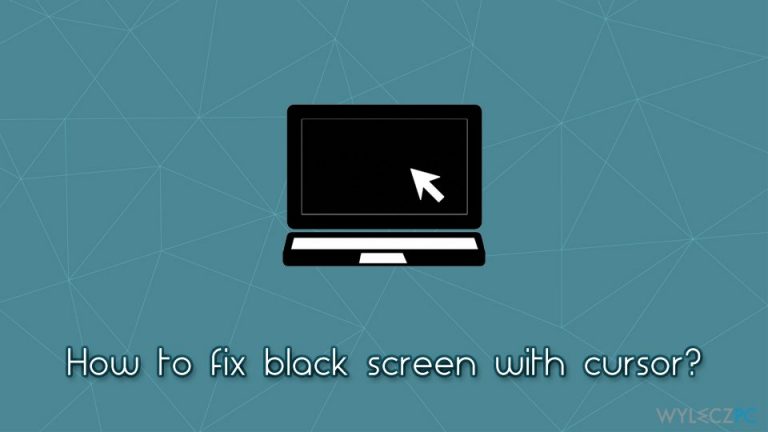
W odróżnieniu od błędów niebieskiego ekranu śmierci , czarny ekran z kursorem nie dostarcza żadnych informacji o przyczynie wystąpienia problemu i nie ma tu także kodu błędu, który pomógłby użytkownikom wyszukać odpowiedzi online. Niemniej jednak czarny ekran może wystąpić z różnych powodów, włączając w to sterowniki graficzne , problemy sprzętowe, infekcje złośliwym oprogramowaniem i nie tylko.
Uwaga: Jeśli możesz uruchomić system Windows i nie chcesz tracić czasu na ten problem, nie znasz się na komputerach i chcesz szybkiego rozwiązania, to sugerujemy skorzystanie z FortectMac Washing Machine X9 – oprogramowania do naprawy PC, które może naprawić automatycznie wiele błędów z systemem Windows. Jeśli chcesz skorzystać z rozwiązań manualnych, przedstawiliśmy je poniżej.
Rozwiązanie 1. Sprawdź problemy techniczne
Przede wszystkim chcielibyśmy zwrócić uwagę, że czarny ekran z kursorem może wystąpić z powodów różnych problemów technicznych, takich jak wadliwy kabel, wadliwy monitor, problemy z podwójnym monitorem, itp. Dlatego, zanim przejdziesz dalej i spróbujesz wejść w tryb awaryjny, powinieneś sprawdzić następujące podstawy:
- Sprawdź, czy nie ma problemów z połączeniem. Upewnij się, że kabel łączący monitor i komputer jest podłączony prawidłowo. Dodatkowo powinieneś sprawdzić wizualnie, czy kabel nie jest uszkodzony (zrób to, gdy komputer jest wyłączony).
- Podłącz komputer do innego monitora i zobacz, czy działa. Jeśli tak, to monitor wymaga naprawy lub wymiany.
- Odłącz wszystkie urządzenia zewnętrzne, takie jak aparaty, telefony, drukarki, itd. Uruchom ponownie komputer i sprawdź, czy problem został rozwiązany.
- W niektórych przypadkach uszkodzony sprzęt może powodować czarny ekran z kursorem. Dlatego sprawdź takie komponenty komputera jak karta graficzna, pamięci RAM, a także dyski SSD/HDD pod kątem uszkodzeń, zastępując je komponentami alternatywnymi, co do których masz pewność, że działają prawidłowo.
- Jeżeli korzystasz z laptopa, zamknij go i wyjmij baterię. Wciśnij przycisk zasilania przez 60 sekund, a następnie ponownie wsadź baterię i spróbuj zalogować się do systemu Windows.
- Jeśli używasz wielu wyświetlaczy, wciśnij Win + P, by wybrać opcję Tylko ekran komputera.
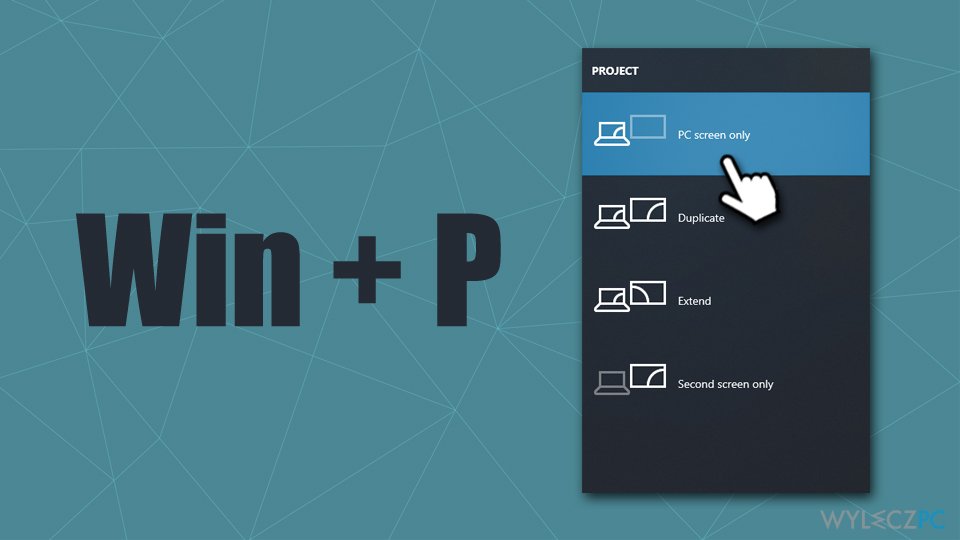
Uwaga: jeśli możesz uzyskiwać dostęp do systemu Windows, przejdź do rozwiązania nr 2.
Rozwiązanie 2. Uruchom ponownie w trybie awaryjnym
Jeśli żadne z powyższych nie pomogło naprawić problemu z czarnym ekranem z kursorem, powinieneś wejść w tryb awaryjny, stosując następujące kroki:
- Uruchom ponownie komputer
- Kiedy pokaże się logo systemu Windows, wciśnij przycisk zasilania na komputerze, by przerwać sekwencję rozruchową
- Powtórz powyższy krok jeszcze dwa razy – to powinno automatycznie uruchomić tryb uruchamiania zaawansowanego
- Teraz wybierz Rozwiązywanie problemów > Opcje zaawansowane > Ustawienia uruchamiania i Uruchom ponownie
- Po kolejnym uruchomieniu wybierz F4/4, by wejść w tryb awaryjny lub F5/5, by uzyskać dostęp do trybu awaryjnego z obsługą sieci
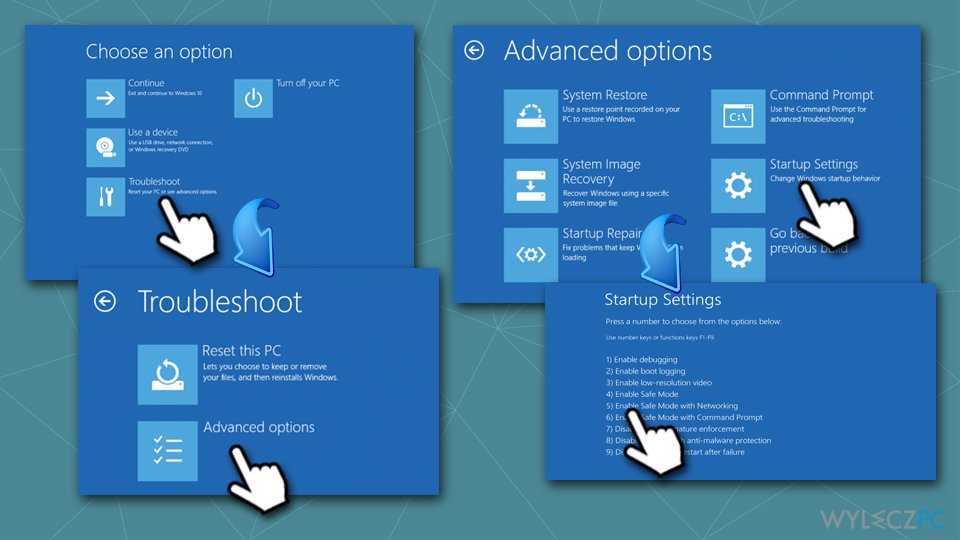
W trybie awaryjnym powinieneś być w stanie normalnie obsługiwać komputer. Dlatego postępuj zgodnie z poniższymi wskazówkami.
Rozwiązanie 3. Wyłącz opcję szybkiego uruchamiania
Z technicznego punktu widzenia szybkie uruchamianie jest doskonałym dodatkiem do każdego komputera Windows – pomaga użytkownikom szybciej zalogować się do systemu Windows, gdy ich komputery obudzą się z trybu uśpienia. Jednak w niektórych przypadkach ta funkcja ma również kilka negatywnych skutków na komputerze, włączając w to problem czarnego ekranu z kursorem. W związku z tym, że ta funkcja jest włączona domyślnie, większość użytkowników nie zdaje sobie sprawy, że w ogóle z niej korzysta. Wykonaj więc następujące kroki, aby ją wyłączyć:
- Wpisz Panel sterowania w wyszukiwarce Windows i naciśnij Enter
- Gdy panel sterowania się otworzy, wybierz widok Małych ikon
- Kliknij Opcje zasilania
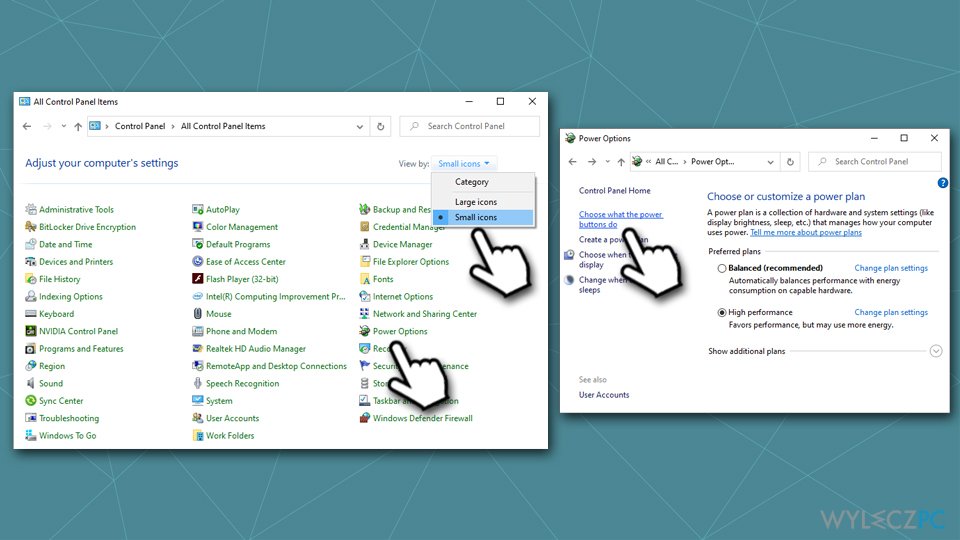
- Z lewej strony okna wybierz Wybierz, co robią przyciski zasilania
- Wybierz u góry opcję Zmień ustawienia, które są obecnie niedostępne
- Odznacz opcję Włącz szybkie uruchamianie (zalecane) i naciśnij Zapisz zmiany
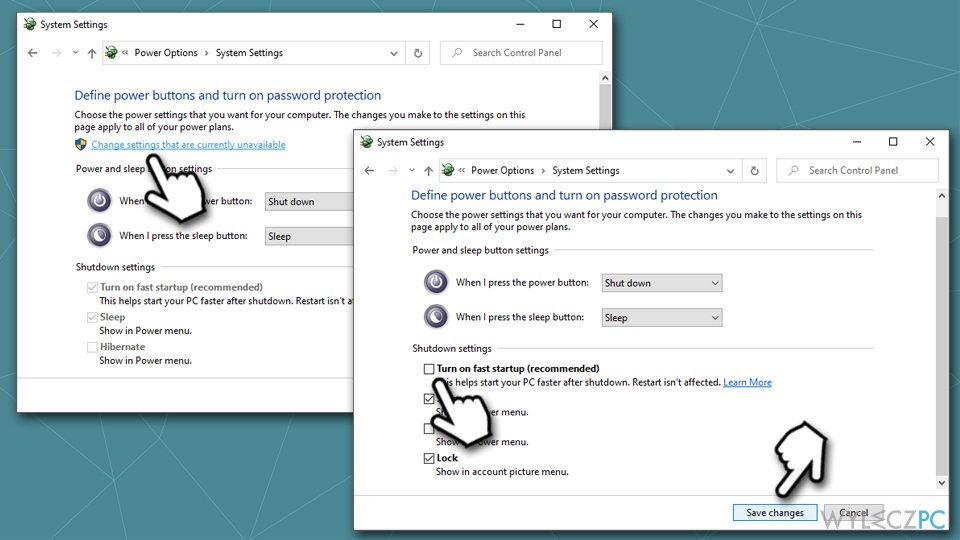
- Uruchom ponownie komputer w normalnym trybie i zobacz, czy czarny ekran z kursorem został naprawiony
Rozwiązanie 4. Zainstaluj ponownie sterowniki graficzne
Uszkodzone sterowniki mogą powodować ten problem. Aby upewnić się, że zastosowane są właściwe sterowniki, powinieneś zainstalować je ponownie za pomocą Menedżera urządzeń:
- Kliknij prawym przyciskiem myszy na przycisk Start i wybierz Menedżera urządzeń
- Rozwiń sekcję Karty graficzne
- Kliknij prawym przyciskiem myszy aktualnie zainstalowany sterownik i wybierz Odinstaluj urządzenie
- Zaznacz pole Usuń oprogramowanie sterownika dla tego urządzenia
- Kliknij Odinstaluj i uruchom ponownie komputer
- Ponownie uruchom Menedżera urządzeń
-
Kliknij Skanuj w poszukiwaniu zmian sprzętu u góry
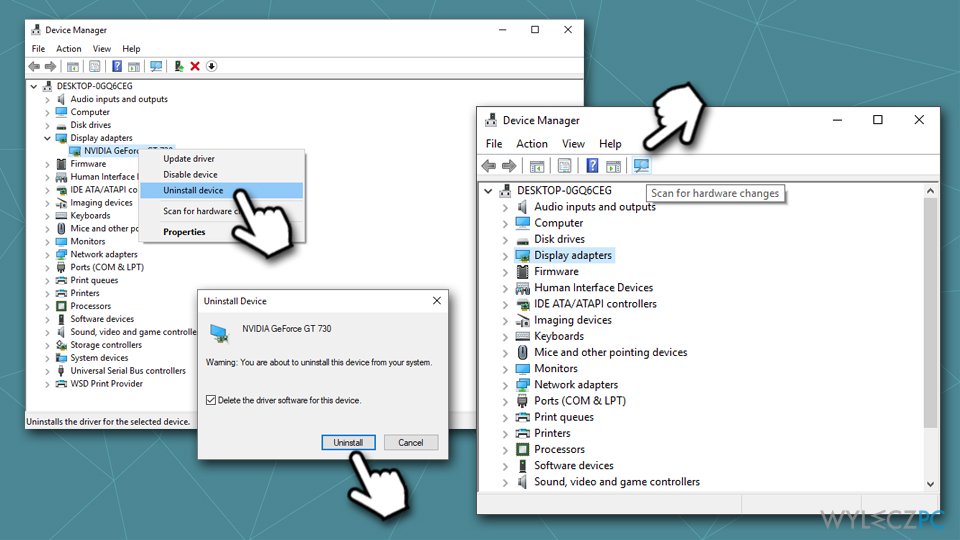
-
Uruchom ponownie komputer.
Wskazówka: jeśli jesteś początkującym użytkownikiem komputera, radzenie sobie ze sterownikami może być czasochłonne i dość trudne. Dlatego, jeśli zależy ci na szybkim rozwiązaniu dla wszelkich problemów związanych ze sterownikami, zamiast tego polecamy użycie DriverFix. Ten program może automatycznie zaktualizować twoje sterowniki i przygotować kopie zapasowe na wypadek, gdyby coś poszło nie tak, unikając problemów związanych ze zgodnością.
Rozwiązanie 5. Uruchom ponownie eksploratora Windows
- Wciśnij Ctrl + Shift + ESC, by otworzyć Menedżera zadań
- Wybierz Więcej szczegółów
- Znajdź Eksplorator Windows i kliknij na niego prawym przyciskiem myszy
- Wybierz Uruchom ponownie
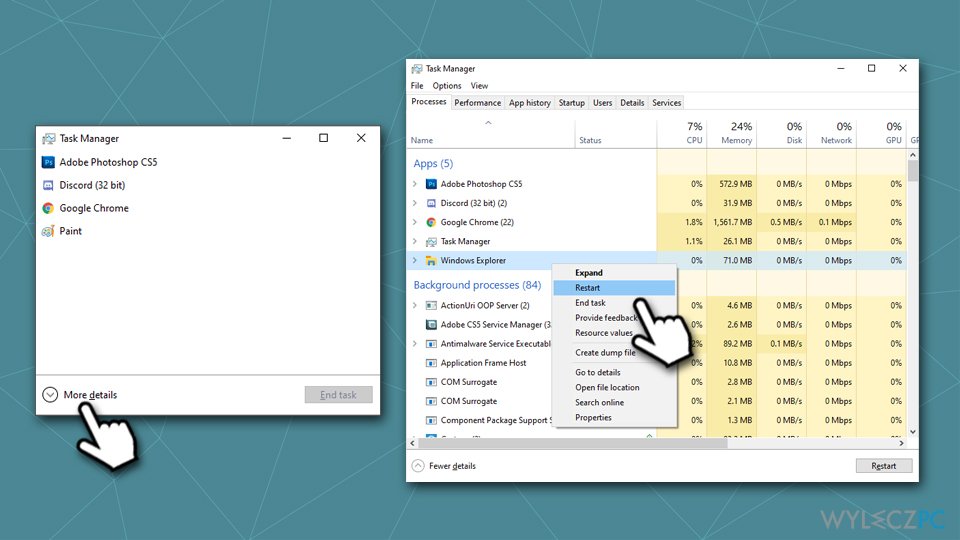
- Krótkie mignięcie spowoduje ponowne uruchomienie Eksploratora Windows.
Rozwiązanie 6. Zainstaluj ponownie najnowsze aktualizacje
Aktualizacje systemu Windows mogą często powodować różne problemy, jeśli nie zostały zainstalowane prawidłowo lub mogą po prostu zawierać bugi. Oto jak zainstalować najnowsze aktualizacje systemu Windows:
- Wpisz Panel sterowania w wyszukiwaniu Windows i wciśnij Enter
- Wybierz Programy > Odinstaluj program
- Z lewej strony wybierz Wyświetl zainstalowane aktualizacje
- Kliknij prawym przyciskiem myszy najnowszą aktualizację i wybierz Odinstaluj
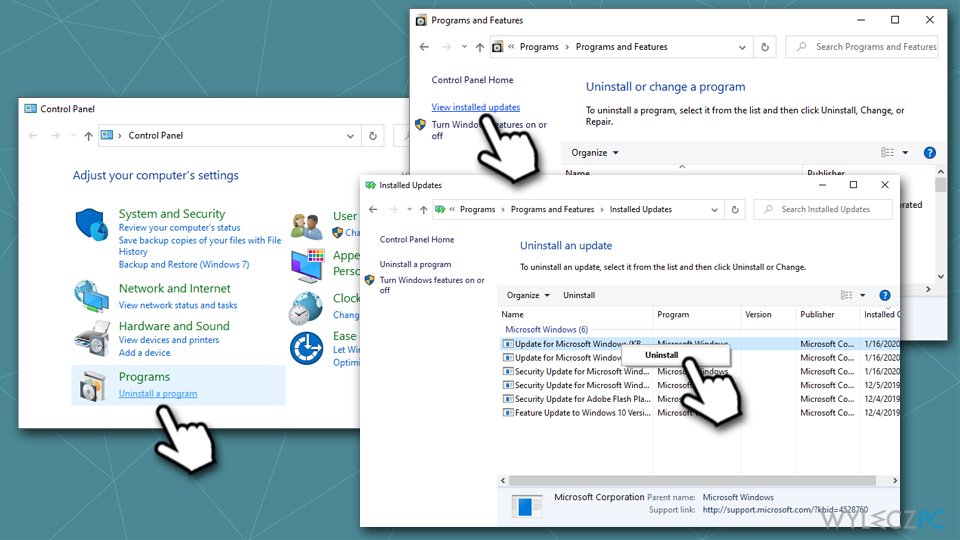
- Uruchom ponownie swój komputer
- Kliknij Start, wybierz Ustawienia
- Przejdź do Aktualizacji i zabezpieczeń
- Kliknij Sprawdź aktualizacje – poczekaj aż system Windows pobierze i zainstaluje najnowsze aktualizacje
- Uruchom ponownie komputer
Rozwiązanie 7. Użyj przywracania systemu
Przywracanie systemu można użyć do przywrócenia komputera do poprzedniego stanu. Innymi słowy, jeśli wcześniej nie miałeś problemu, powinieneś wrócić do tego punktu:
- Wciśnij na klawiaturze Win + R
- W nowym oknie wpisz rstrui.exe i wciśnij Enter
- Zaznacz Wybierz inny punkt przywracania i wybierz Dalej
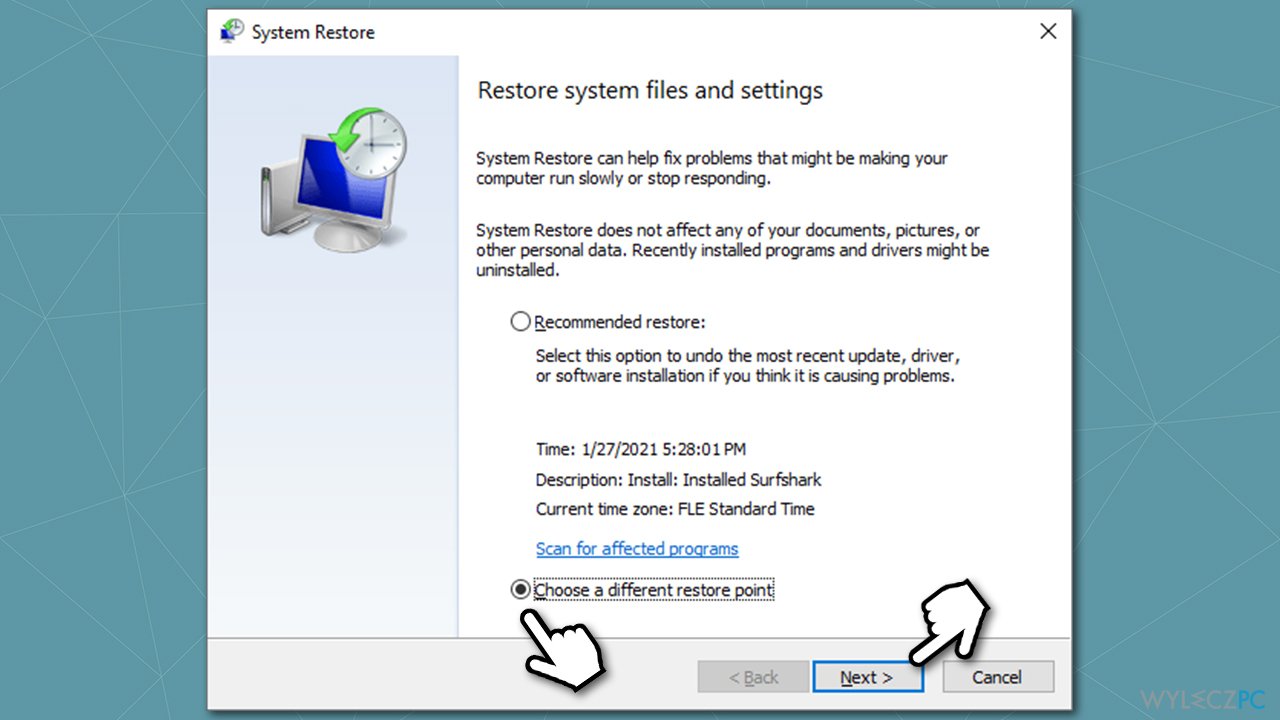
- Zaznacz Pokaż więcej punktów przywracania
- Wybierz punkt przywracania, w którym problem nie występował
- Kliknij Dalej, a następnie wybierz Zakończ
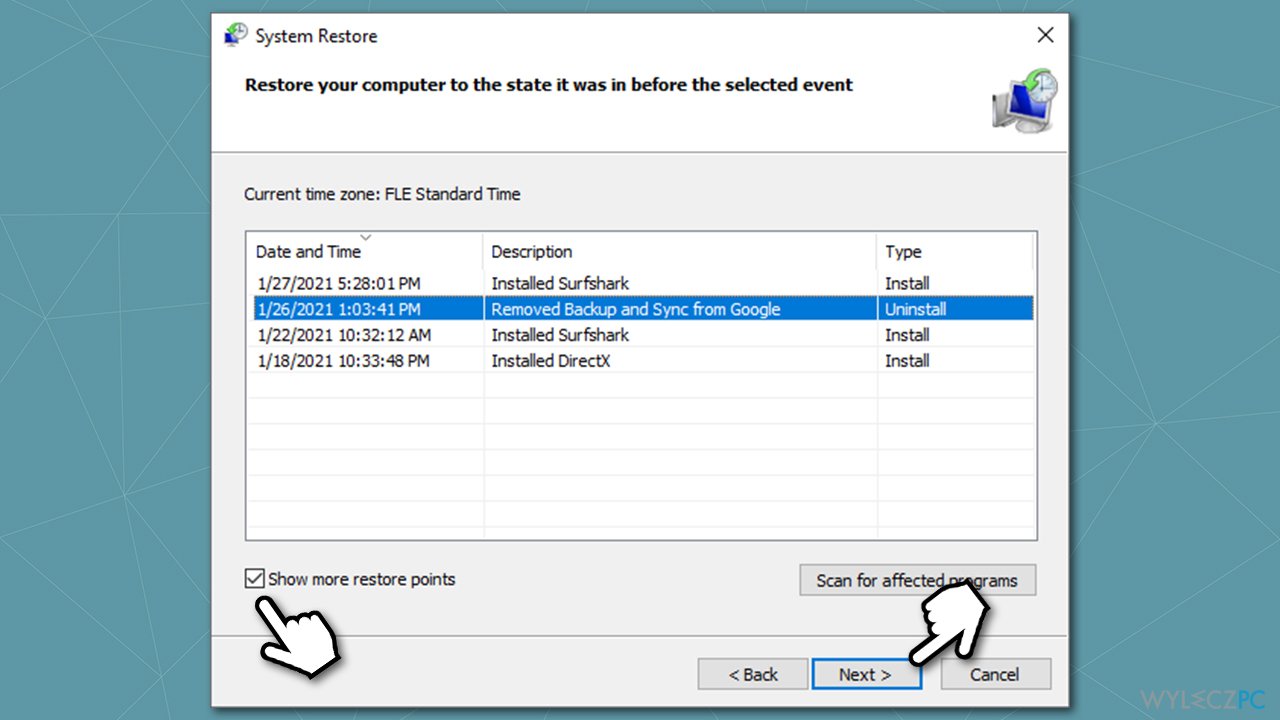
- Twój komputer uruchomi się ponownie i zostanie przywrócony do wcześniejszej daty. Pamiętaj, że po tym procesie może być konieczne ponowne zainstalowanie niektórych programów.
Rozwiązanie 8. Zresetuj komputer
Jeśli nic innego nie pomogło, spróbuj zresetować swój komputer – ta opcja nie wpłynie na żadne z twoich osobistych plików, ale usunie wszystkie zainstalowane programy.
- Kliknij prawym przyciskiem myszy Start i wybierz Ustawienia
- Idź do Aktualizacja i zabezpieczenia
- Z lewej strony wybierz Odzyskiwanie
- W sekcji Zresetuj ten komputer, kliknij Rozpocznij
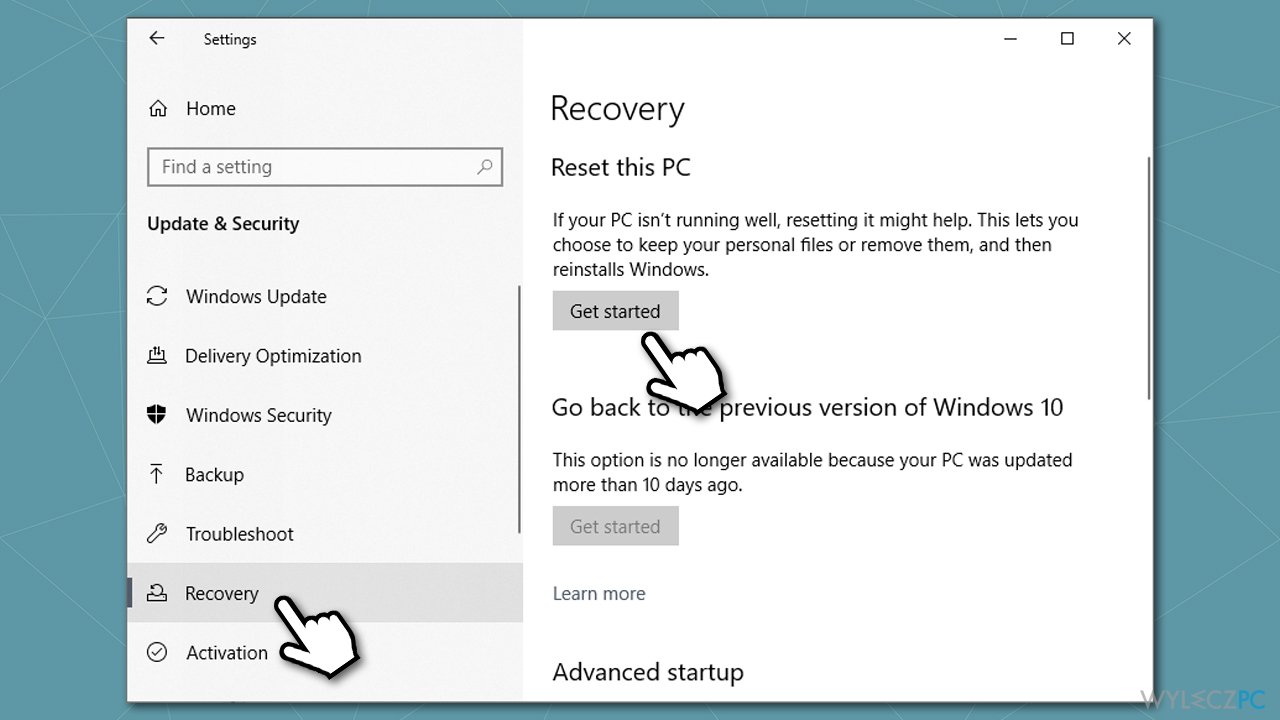
- Wybierz opcję Zachowaj moje pliki
- Postępuj zgodnie z instrukcjami na ekranie, by zakończyć proces.
Więcej opcji znajdziesz w artykule „Jak zresetować system Windows do ustawień fabrycznych”.
Napraw automatycznie wszystkie problemy
Zespół wyleczpc.pl robi wszystko, by pomóc swoim użytkownikom rozwiązywać problemy z ich komputerami. Jeśli nie chcesz korzystać z ręcznych metod eliminacji problemów, skorzystaj z automatycznego oprogramowani. Wszystkie poniższe aplikacje zostały przetestowane i są polecane przez naszych fachowców. Lista tych narzędzi znajsuje się poniżej:
Gwarantujemy
zadowolenie
Zapobiegaj śledzeniu cię przez strony internetowe, dostawcę usług internetowych i inne podmioty
Aby pozostać całkowicie anonimowym i zapobiec śledzeniu cię przez dostawcę usług internetowych i rząd, powinieneś skorzystać z Private Internet Access VPN. Pozwoli ci to łączyć się z Internetem zachowując całkowitą anonimowość poprzez szyfrowanie wszystkich informacji oraz zapobiegać śledzeniu, reklamom i złośliwej zawartości. Co najważniejsze, powstrzymasz nielegalne działania inwigilacyjne, które NSA i inne instytucje rządowe prowadzą za twoimi plecami.
Szybko odzyskaj utracone pliki
Nieprzewidziane okoliczności mogą nastąpić w dowolnym momencie podczas korzystania z komputera: może się on wyłączyć z powodu przerwy w zasilaniu, może pojawić się BSOD lub komputer może zostać ponownie uruchomiony przez losowe aktualizacje systemu Windows, kiedy na kilka minut od niego odejdziesz. W efekcie możesz utracić swoje szkolne zadania, ważne dokumenty i inne dane. Aby odzyskać utracone pliki, możesz użyć Data Recovery Pro – ten program przeszukuje kopie plików, które są wciąż dostępne na twoim dysku twardym i szybko je odzyskuje.



Więcej informacji na temat "Jak naprawić czarny ekran z kursorem?"
Musisz się zalogować, aby móc dodać komentarz.